PERAWATAN KOMPUTER
A.SECARA SOFT WARE
1.Defragment
Cara Menggunakan Disk Defragmenter pada Windows 7
Sebelumnya, pastikan tidak ada aplikasi yang berjalan, tutup semua aplikasi yang sedang Anda buka.
- Akses Disk Defragmenter dengan klik Start> All Program> Accessories> System Tool> Disk Defragmenter.
- Pilih Drive yang akan di defragmentasi
- Klik Analyze Disk dulu untuk hasil yang optimal
- Klik Defragment Disk setelah Anda melakukan Analyze.
Disk defragmenter memerlukan waktu untuk melakukan proses defragmentasi yang tergantung pada banyaknya data yang terdefragmentasi.
Oh ya, Anda juga bisa menjalankan DiskDefragmenter ini secara terjadwal.
- Centang pada kotak Run on schedule
- Atur Frequency, Day, Time, dan disk mana yang akan didefragmentasi.
- Klik Ok.
2.Instalasi menggunakan CCleaner
a.Instalasi CCleaner
CCleaner (sebelumnya Crap Cleaner) adalah software atau perangkat gratis yang digunakan untuk mengoptimalkan komputer dan membersihkan registry-nya. Salah satu fitur penting program ini adalah tersedianya perkakas yang gunanya untuk membersihkan cache yang dtinggalkan oleh perangkat peramban saat berselancar di internet.
Berikut bagaimana tata Cara Install CCleaner Beserta Gambar :
1. Bagi yang belum punya software atau perangkat CCleaner dapat didownload disini.
2. Dobel Klik software atau perangkat CCleaner yang kita download tadi,
3. Muncul jendela"CCleaner v55.01 Setup" klick Next,
4. Muncul jendela "CCleaner V5.01 Setup - Install Option" hapus centang Add Run CCleaner
option to Recycle contact menu, Add Open CCleaner Option to Recycle contact menu,
Automaticaly check for ubdates to CCleaner dan Enable Inteligent Cooke Scan lalu klick Next
5. Mucul jendela " CCleaner v5.01 Setup" hapus centang Instal Google Chrome as my default
browser klick Next,
6. Muncul jendela "CCleaner v5.01 Setup - Installing" tunggu sampai selesai proses install
CCleanernya.7. Muncul jendela "CCleaner v5.01 Setup - Completing the CCleaner v5.01Setup" hapus centang
Vew Relaese Notes klick Finish,
b.menggunakan CCleaner
Cara Menggunakan CCLEANER Yang Benar - CCleaner menurut saya termasuk dalam kategori software windows penting yang wajib dan harus terinstall di komputer, laptop ataupun netbook. Mungkin ada yang belum tahu apa fungsi CCleaner dan cara menggunakan CCleaner ini? Apa Fungsi CCleaner ? CCleaner adalah software untuk optimasi sistem windows dan alat pembersih windows. Ccleaner berfungsi sebagai untuk menghapus file-file sampah yang tidak di gunakan lagi oleh sistem windows. Dengan CCleaner ini akan mempercepat komputer dan menambah freespace hardisk.
1 - Buka dulu software Ccleanernya yang ada di komputer anda, contohnya saya memakai Ccleaner versi 3.11.1550, jika anda memakai versi yang lainnya mungkin sama saja cara penggunaannya. Kemudian klik Ccleaner yang ada di sudut kiri di bawah logo Ccleanernya.
1 - Buka dulu software Ccleanernya yang ada di komputer anda, contohnya saya memakai Ccleaner versi 3.11.1550, jika anda memakai versi yang lainnya mungkin sama saja cara penggunaannya. Kemudian klik Ccleaner yang ada di sudut kiri di bawah logo Ccleanernya.
2 - Selanjutnya klik butang yang ada tulisan Analyze butang yang ada dibawah, dan biarkan proses berjalan sampai 100%.
3 - Kemudian klik Run Cleaner yang ada di sudut kanan bawah untuk membersihkannya, lakukan juga hal sama untuk membersihkan Applications yang ada di samping Windows.
4 - Untuk membersihkan registry klik butang Registry yang ada di bawah cleaner selanjutnya klik butang Scan For Issues yang ada di bawah biarkan proses berjalan sampai 100%.
5 - Kemudian klik butang Fix Selected Issues yang berada di sudut bawah kanan.
6 - Selanjutnya akan ada pilihan untuk menyimpan Back up registry klik yes untuk menyimpannya.
7 - Kemudian ganti nama file untuk menyimpan back up nya untuk memudahkan anda mengeceknya, selanjutnya klik save untuk menyimpan.
8 - Selanjutnya klik butang Fix All Selected Issues untuk memulai proses pembersihan registrynya.
9 - Proses pembersihan sudah selesai terakhir klik close untuk mengakhirinya.
B.SECARA HARDWARE
Membersihkan peripheral computer.
a. Casing
Casing dapat diibaratkan dengan bangunan atau rumah, dari sebuah komputer, sehingga kekuatan dan keindahan sebuah komputer secara fisik terletak pada casing PC. Pada casing PC biasanya terdapat power supply, fan dan led indikator beserta saklar atau tombol-tombol power dan reset.
Permasalahan yang sering terjadi dalam case komputer adalah debu yang terbawa oleh fan casing komputer itu sendiri atau sarang serangga. Kotoran tersebut selain menggangu keindahan juga dapat berdampak jelek pada fan dan komponen lain pada motherboard. Sehingga perlu dilakukan pembersihan secara rutin.
Alat yang digunakan untuk membersih kan case komputer cukup dengan kuas atau dengan penyedot debu mini. Untuk bagian sudut terutama bagian depan perlu diperhatikan pengkabelan yang mudah lepas akibat hentakan terutama pada bagian kabel untuk tombol saklar. Pada bagian belakang yang perlu dibersihkan adalah pada bagian ventilasi atau tempat fan. Karena disinilah debu semua mengumpul akibat hembusan angin yang dibawa oleh fan.
b. CD-Rom dan CD-RW
2.8 cd-room
CD-Rom atau CD-RW merupakan alat yang umum digunakan saat ini untuk membaca dan menulis data ke CD. CD-Rom dan CD-RW merupakan komponen yang sangat murah dibandingkan dengan data yang dapat disimpannya. Masalah yang sering mengganggu pada CD-Rom dan CD-RW terletak pada optik atau lensanya. Langkah yang digunakan untuk membersihkan optic atau lensa dari debu atau kotoran lain adalah dengan menggunakan CD cleaner. Prinsip kerja dari CD cleaner mirip dengan disk cleaner, hanya bentuknya saja yang berbeda.
Langkah-langkah pembersihannya adalah sebagai berikut:
- Operasikan sistem komputer
- Masukkan CD cleaner,
CD cleaner akan berputar dan sikat atau sirip yang melekat pada disk atau piringan akan menyikat optic atau lensa pada CD-Rom atau CD-RW.
c. Hard Disk
Hard disk merupakan komponen yang penting dalam sebuah komputer, karena sistem operasi dan semua program beserta data-data tersimpan dalam harddisk. Hard disk merupakan barang yang mudah rusak. Untuk melakukan perawatan dilakukan dari sisi hardware dan software.
Untuk perawatan hard disk dari sisi hardware, perlu ditambahkan sebuah fan untuk mengurangi panas pada hard disk. Fan ini sangat direkomendasikan untuk hard disk dengan kecepatan 7200 rpm ke atas. Selain itu perlu diperhatikan pengaturan kabel data agar sirkulasi udara dapat berjalan lancar.
Untuk perawatan dari sisi software, cukup dengan tool-tool yang telah tersedia ketika menginstall sistem operasi. Tool tersebut meliputi scandisk, dan disk defragmenter. Selain tool tersebut juga terdapat tool yang digunakan untuk melakukan low-level format. Low level format digunakan untuk melakukan konfigurasi ulang pada hard disk meliputi pengaturan head, cylender, dan sector. Low level format merupakan format dari segi fisik. Untuk masing-masing merk hard disk memiliki program tersendiri untuk low level format. Untuk merk Seagete mengggunakan SGATFMT4, Quantum menggunkan zerrofill atau zdisk, maxtor dengan mud dan untuk western digital dengan wd_diag.
Scandisk adalah tool yang digunakan untuk memeriksa struktur file sistem, tabel lokasi file (file allocation table), dan dapat untuk mengetahui ada tidaknya bad sector. Scandisk akan berjalan dengan otomatis setiap start jika komputer tidak dimatikan dengan benar atau terjadi kegagalan listrik.
Disk defragmenter adalah tool yang digunakan untuk mengatur struktur atau tata letak file sehingga akan mengurangi fragmentasi sebuah space hard disk. Disk defragmenter perlu dilakukan secara berkala hal ini akan meningkatkan performa sistem dan ruang hard disk.
d. VGA Card
VGA card atau sering disebut display adapter adalah komponen komputer yang difungsikan untuk mengolah grafik untuk ditampilkan ke dalam layar monitor. Masalah yang sering timbull dalam VGA card adalah panas yang berlebihan, sehingga untuk mengurangi panas yang berlebihan perlu diperhatikan heatsink dan fan nya.
Sebagai perawatannya perlu dilakukan pembersihan dari debu atau kotoran yang lain. Untuk membersihkan fan dan heatsink cukup dengan kuas kecil karena fan pada VGA card juga kecil, sehingga harus disesuaikan dengan ukuran fan nya. Selain itu VGA card sering bermasalah pada fan yang berisik atau berbunyi dengan keras. Masalah ini bersumber pada fan yang tidak kencang atau putaran fan tidak stabil. Selain itu juga dapat disebabkan dudukan fan yang tidak kuat sehingga tidak dapat menopang fan dengan baik. Untuk mengatasi hal ini dapat dilakukan dengan membersihkan, dan mengencangkan posisi fan dengan tepat sesuai dengan posisinya.
e. Memori
RAM merupakan komponen primer dalam sebuah komputer. RAM bertindak sebagai media penyimpan sementara pada sistem. Besar kecil nya kapasitas RAM tergantung dari kebutuhan sistem yang akan digunakan oleh program. Semakin besar kapasitas RAM maka akan semakin cepat dan stabil program tersebut dijalankan. RAM bermacam macam jenisnya diantaranya yang masih beredar adalah sebagai berikut:
EDO RAM (banyak dijumpai pada komputer lama dan mulai jarang ditemukan), SDRAM, DDR SDRAM, dan RDRAM. Antara jenis-jenis tersebut berbeda bentuk fisik dan slot pad motherboard nya. RAM perlu dilakukan perawatan agar selalu bekerja dengan optimal. Gangguan pada RAM terletak pada konektor atau kaki-kakinya, dimana jika RAM sering dilepas dan tersentuh oleh tangan dapat menyebabkan korosi bahkan RAM dapat rusak akibat listrik statis.
Untuk membersihkan RAM dari korosi akibat sentuhan tangan dapat dilakukan dengan menggunakan cairan pembersih atau cukup dengan karet penghapus dengan cara menggosokan pada kaki RAM. Selain itu juga perlu diperhatikan pemasangan pada slot RAM, perlu dipastikan RAM tertancap dengan sempurna karena jika tidak, maka selain RAM tidak terdeteksi oleh sistem juga dapat mengakibatkan kerusakan RAM.
f. Motherboard.
Motherboard merupakan atau termasuk Hardware (komponen yang nyata bisa dilihat). Dimana disana terdapat beberapa Slot dan lain sebagainya. Dimana Slot itu merupakan letak dari komponen-komponen yang lain seperti RAM,Sound card dll. Dan sangat rentan sekali terhadap kotoran misal debu. Debu merupakan partikel kecil seperti tanah yang sangat halus sekali yang terbawa oleh angin. Meskipun sangat kecil ukurannya,tapi apabila dibiarkan terus menerus akan menjadi sebuah masalah yang besar, misal pengerasan debu itu sendiri dan terhambatnya sirkulasi udara. Didalam CPU termasuk isinya Debu sangat mengaggu sekali kinerja CPU itu sendiri. Debu juga menyebabkan Suhu yang ada di dalam CPU meningkat drastis. sehingga menggangu kinerja CPU/Komputer itu sendiri. Sehingga perlu penanganan khusus pada masalah Debu ini.
Pada Motherboard, Debu juga menjadi musuh baginya.Knapa tidak, seperti yang saya utarakan tadi yaitu dapat meningkatkan suhu dan menghambat kinerja komponen itu sendiri. Merawat Motherboard,,, Bagaimana caranya?? humt.....pengen tau yach...oke deeh. aku kasih tau. menurut pengalaman saya "Bagaimana Sich caranya merawat Motherboard".... Dalam 1 Bln sekali atau bahkan hanya 2 Minggu sekali saya selalu menggecek keaadaan CPU saya yaitu bagian dalamnya terutama Motherboard, sebelum Melakukan perawatan Motherboard, maka terlebih dahulu kita siapkan alat-alat nya, apa itu..yaitu
ü Kuas
ü Tisu/Kain halus ini kadang diperlukan kadang tidak
ü penyedot Debu Mini bisa juga menggunakan Kompresor.
Langkah-langkahnya:
1. Bersihkan Seluruh bagian Motherboard dengan Kuas
2. Setelah itu Gunakan Penyedot Debu Mini atau Kompresor agar Debu yang tersisa bisa hilang. Kompres atau sedot semua bagian Motherboard sampai benar-benar bersih.
3. Kain halus digunakan apabila terdapat debu yang sulit dihilangkan yaitu debu/Kotoran yang sudah mengering. Caranya yaitu Semprot Kain halus atau Tisu dengan Cairan Pembersih, Setelah itu usapkan pada bagian komponen yang terkena debu (Debu yang sudah mengering).
4. Setelah semua dikira bersih, kemudian pasang kembali Motherboard kedalam CPU kembali.
5. Pasang kembali Card-card seperti Ram dll dan Power Spplynya..(Seperti biasa).
6. Gunakanlah Uninterruptible Power Supply (UPS) dan stavolt sebagai pengaman tegangan listrik sehingga tidak terjadinya pengaruh terhadap kinerja mainboard apabila terjadi perubahan tegangan listrik secara tiba-tiba.
7. Saat membersihkan agar selalu memperhatikan ada atau tidaknya baut-baut yang tertinggal di dalam mainboard, apabila ada segera angkat dari tempatnya untuk menghindari terjadinya hubungan pendek (korslet).
8. Jangan membiarkan komputer tidak digunakan/tidak dihidupkan dalam kurun waktu yang cukup lama. Usahakan sekurang-kurangnya 3 kali sgunakan/dihidupkan dalam seminggu.







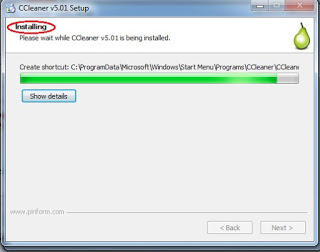










Tidak ada komentar:
Posting Komentar